|
|
网络存储(NAS) 统一存储 虚拟化技术
存储人生
关注存储与虚拟化技术 关注互联网前沿热点与Web开发
- 首页
- 主存储
- iSCSI
- NAS
- SAN
- 固态硬盘(SSD)
- 存储分层与精简
- 存储基础
- 统一存储
- 高端/集群存储系统
- 主机应用
- 云
- 互联网
- Web开发
- WordPress
- 本站系统
- 网络前沿
- 备份与容灾
- 存储新闻
- 性能分析
- 数据中心
- 生活与工作
- 虚拟化
- Cisco
- Citrix
- HP
- Microsoft
- VCE
- VMware
- 存储虚拟化
- 开源虚拟化技术
- 桌面虚拟化
当前位置: 存储人生 > VMware > 文章正文
VMware vCenter Convert P2V 物理机转为虚拟机
时间: 2011-06-20 分类: VMware 标签: vCenter, vCenter Converter, VSS / 18,595 次浏览 1 评论
虚拟机迁移是IT管理员必须面对的一项工作。转换工具可以帮助管理员把工作负载从任何一个物理的或者虚拟的源地址传送到其它任何物理的或者虚拟的目的地。这些工具在服务器整合项目也非常有用,因为P2V(physical-to-virtual)转换是启动服务器整合部署很好的一种途径。即使在高级的虚拟基础架构中,虚拟机迁移工具仍然可以很方便地移动更复杂的工作负载。
1. VMware vCenter Converter简介
VMware vCenter Converter工具可以实现P2V(物理机在线或离线迁移到虚拟机)、V2V(VMware各虚拟机产品之间或和hyper-V之间的转换),以及把第三方的备份镜像迁移入虚拟机(Symantec backup exec System Recovery的备份文件)。
而P2V有两种方式,本文将介绍Hot Cloning,关于Cold Cloning请参考《VMware vCenter Converter BootCD冷克隆》:
- Hot Cloning:也称Live Cloning或Online Cloning,是把正在运转的机器克隆成一台虚拟机,不中断机器的运行。这一项功能大多数使用了OS的Vlume Snapshot功能(在Windows中为Volume Shadow Copy Service)。在Hot Cloning中,被克隆的机器上将会被安装VMware Converter Agent,安装完毕这个Agent会被自动删除。 Hot Cloning还有Local和Remote之分:克隆一个VMware Converter所在的机器就叫做Local,克隆网络上的一台计算机则称为Remote。当然,克隆网络上的另一台计算机,你必须知道其管理员帐户和密码。
- Cold Cloning:如果你不想在被克隆的机器上留下任何痕迹,那么Cold Cloning,或称Offline Cloning则是最好的选择(遗憾的是,该功能只包含在Enterprise版中)。Code Cloning是使用一张含有VMware Converter的启动光盘(实际上是一个WinPE平台)启动系统,然后对系统进行完整的克隆。
VMware vCenter Converter版本及组件
版本:
vCenter Converter分Enterprise和Standalone 2个版本,前者属于vSphere Enterprise授权,后者是免费版;2者功能上几乎相同,前者安装后所有操作界面集成在vCenter中,后者则是单独的操作界面;后者支持迁移最新的Windows Server 2008 R2和windows 7。
vCenter Converter Enterprise版还有一个可引导的光盘版,用于离线冷迁移使用; vCenter Converter Enterprise安装文件集成在vCenter安装包里,Standalone可在官方免费下载;
组件:
vCenter Converter安装包主要分以下3个组件:
- vCenter Converter服务器端:实现整个迁移过程的核心组件,执行虚拟机格式装换和重新配置等关键任务;
- vCenter Converter客户端:用户操作界面,用于连接服务器端执行相关任务;
- vCenter Converter Agent:在迁移过程中安装在源机器上,用于数据抓取和传送,迁移结束后会自动卸载;
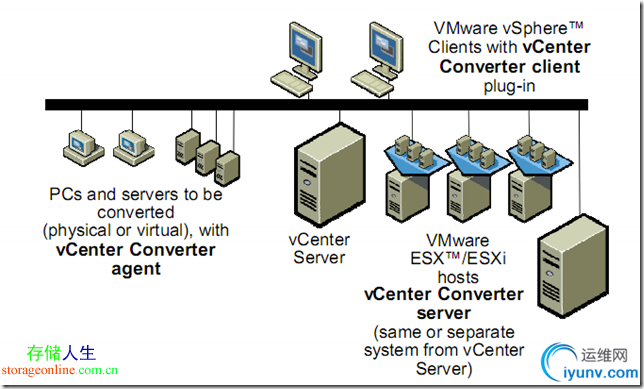
功能:
VM官网号称能在几分钟内将物理机转换为虚拟机。VMware vCenter Converter 可以在多种硬件上运行,并支持最常用的 Microsoft Windows 操作系统版本。通过这一功能强大的企业级迁移工具,您可以:

2. VMware vCenter Converter的安装及准备
2.1 安装vCenter Converter
可安装在和vCenter不同的机器或同一台机器。插入VIM光盘,执行安装程序“vCenter Converter”:

接下来安装比较简单,点击下一步完成所有步骤。
2.2 自定义操作系统
和《VMware vCenter使用克隆及模板部署虚拟机》提到的方法一样,还是使用Syspre来自定义操作系统。拷贝所需文件到以Converter安装继续以下目录(目标操作系统为2003):
c:\users\All Users\VMware\VMware vCenter Converter\sysprep\svr2003

2.3 安装 Converter 客户端插件

安装完毕:

3. P2V Hot Cloning
3.1 准备工作
充足的准备可以有效避免从物理到虚拟(P2V)转换迁移失败,这是关键步骤。为了转换程序正常工作,下面的Windows服务必须在运行:Workstation、Server、 TCP或IP Netbios Helper和Volume Shadow Copy( Windows XP或2003中,可以设置为手动,只要没有禁用)。另外要关闭所有的防火墙,确保在源服务器的C盘驱动器上至少有200 MB的可用空间。如果P2V失败,对着VM的文档挨个排除,还不行,还是用冷克隆吧。

3.2 开始转换
右键点击导入计算机:
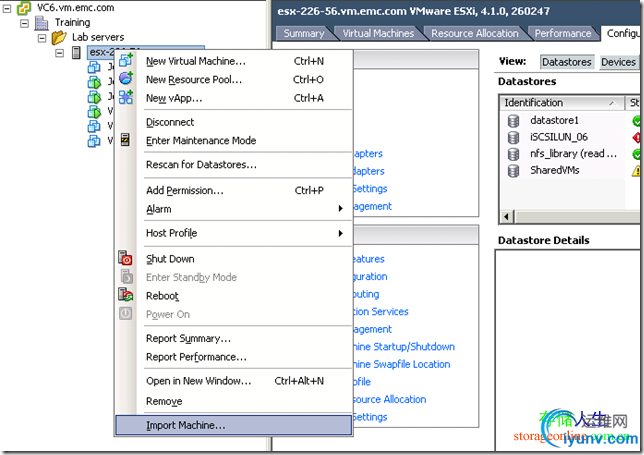
选择导入虚拟机的源类型,通过Converter可以把物理机、VMware其他产品生成的虚拟机、hyper-v虚拟机、备份镜像等迁移到vSphere环境中,这里选择导入物理机,必须vCenter Converter可以访问的到。(其实这台物理机也是一台ESX上的VM,但Converter Hot cloning是不关心这个的)

这里点击查看源端机器详情:

指定导入后虚拟机所在的esx的服务器,虚拟机的名称,存储空间等信息:

编辑选项,这里可以修改很多目标机属性,比如停掉Print Spooler服务:
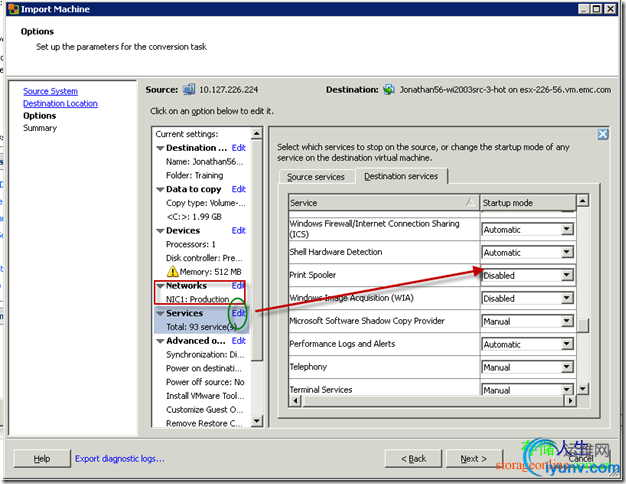
高级选项里选择关闭源机器,启动目标机器:

确认导入配置:
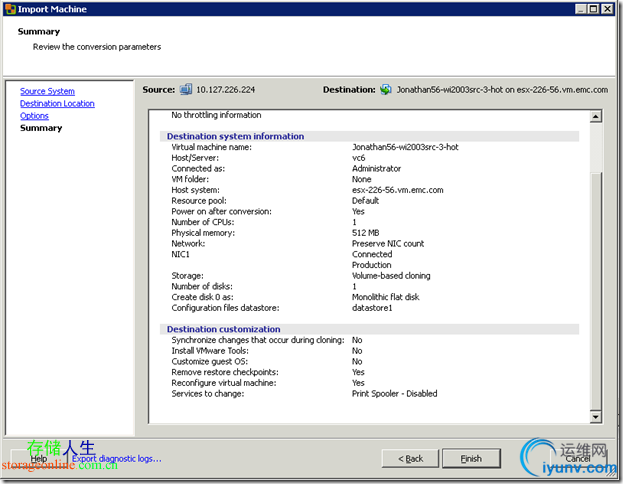
进行到这里基本就完成了p2v的虚拟机导入了,接下来就是等待导入完成了。从Recent Task可以看出来,我这个P2V大概花了4分钟,还是挺快的。

检查一下Print Spooler服务,果然是禁用的:
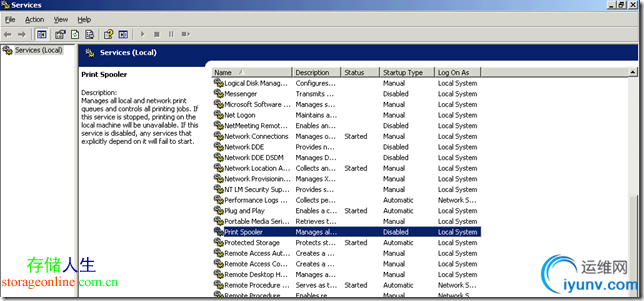
想要保存喜欢过的文章吗?立即关联或创建无觅帐号?
不再提示!
6

猜您也喜欢:

VMware vCenter Convert P2V 物理机转为虚拟机

VMware vCenter 使用克隆及模板部署虚拟机

升级VMware vCenter Server 5.x/vSphere Client 到 5.1
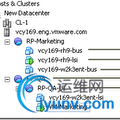
VMware vCenter 资源池
无觅
分享
 百度空间
百度空间
QQ空间
新浪微博
一键通

3
存储人生 写于 六月-20-2011
分类: VMware
标签:vCenter, vCenter Converter, VSS
本文链接: VMware vCenter Convert P2V 物理机转为虚拟机 版权所有: 除非特别说明,所有内容均为原创,所有权属于文章作者,转载请注明出处,谢谢。
相关文章
-
 vCloud Director 配置:强行删除组织 vDC 网络
vCloud Director 配置:强行删除组织 vDC 网络
- vCloud Director 配置:管理组织 vDC 网络
- vCloud Director 配置:使用 vApp
- vCloud Director 配置:创建目录 (Catalog)
- vCloud Director 配置:将资源分配给组织 (创建组织VDC)
- vCloud Director 配置:创建组织(Organizations)
- VMware vCloud Director/vShield Manager 5.1 安装与设置
- VMware vCloud Service 公有云初体验
- VMware vCloud Director 简介
- VMware vCenter Server 4.1 升级到 vCenter Server 5.1
推荐内容
1个评论
FeiXia Tech. » Blog Archive » VMware Workstation 虚拟机导入到 ESX Server 2012/07/24 00:48:21
回复 [...] 参见《VMware vCenter Convert P2V物理机转为虚拟机》 [...]
发表评论
取消回复
 没有头像? 您的昵称 *
没有头像? 您的昵称 *
您的邮箱(绝不泄露) *
您的网站













 添加评论内容
添加评论内容
上一篇: 云计算应用架构
下一篇: VMware ESX虚拟磁盘从精简转换为厚磁盘(Thin-provisioned to Thick)

 RSS订阅
RSS订阅
 邮件订阅
邮件订阅
 关于本站
关于本站
推荐主题
- vCloud Director 配置:管理组织 vDC 网络
- VMware vCloud Director/vShield Manager 5.1 安装与设置
- EMC VNX MPFS 安装配置与性能测试-Windows
- pNFS (并行NFS) 详解
- 实战 VMware SRM 与 VNX/Celerra NFS Replicator (全)
- CentOS(RedHat) 6.2 下Samba+CTDB+GlusterFS详细配置
- GlusterFS学习之CentOS 6.2 Striped Volumes简单负载均衡
- RecoverPoint 简介
- NAS性能分析-VMware NFS DataStore 写慢案例剖析
- NAS性能分析-VMware虚拟机克隆测试on VNX NFS Datastores with VAAI
- CentOS (RedHat) 6.2 使用 OpenLDAP
- 阿里巴巴集团去IOE运动的思考与总结
- VMware View 5 安装与配置
- VMware Workstation上CentOS/Windows设置 iSCSI Target For ESX 4.1
- 速度的渴望:提升存储性能
- VMware
- vCloud Director 配置:强行删除组织 vDC 网络
- vCloud Director 配置:管理组织 vDC 网络
- vCloud Director 配置:使用 vApp
- vCloud Director 配置:SPS NotEnoughLicenses error in vCloud Director debug log
- vCloud Director 配置:创建目录 (Catalog)
- vCloud Director 配置:将资源分配给组织 (创建组织VDC)
- vCloud Director 配置:创建组织(Organizations)
- vCloud Director 配置:VIB module for agent is not installed on host vShield-VXLAN-Service
- vCloud Director 配置:VXLAN
- vCloud Director 配置:添加资源(Add Resources)
最新文章
- vCloud Director 配置:强行删除组织 vDC 网络
- vCloud Director 配置:管理组织 vDC 网络
- vCloud Director 配置:使用 vApp
- vCloud Director 配置:SPS NotEnoughLicenses error in vCloud Director debug log
- vCloud Director 配置:创建目录 (Catalog)
- vCloud Director 配置:将资源分配给组织 (创建组织VDC)
- vCloud Director 配置:创建组织(Organizations)
- vCloud Director 配置:VIB module for agent is not installed on host vShield-VXLAN-Service
- vCloud Director 配置:VXLAN
- vCloud Director 配置:添加资源(Add Resources)
- VMware vShield 简介及部署方案
- EMC闪存路线
- VMware vCloud Director/vShield Manager 5.1 安装与设置
- VMware vCloud Service 公有云初体验
- VMware vCloud Director 简介
每日热门
最热文章
- NAS性能分析-VMTN Storage Performance Thread and EMC Celerra NS-120(34,937)
- WMware ESX Server网络负载均衡配置(28,594)
- VMware ESX Server网络设置(27,725)
- CentOS (RedHat) 6.2 使用 OpenLDAP(27,224)
- VMware VMFS 卷管理(26,151)
- VNX BLOCK 初体验之iSCSI-从0开始(24,614)
- VMware vCenter 使用克隆及模板部署虚拟机(21,457)
- VMware vCenter 集群及 DRS 详解(20,745)
- VMware vCenter FT 容错详解(19,573)
- VMware Workstation网络连接的三种模式(18,759)
- VMware vCenter Convert P2V 物理机转为虚拟机(18,595)
- VMware vCenter VMotion 详解(18,588)
- VMware Workstation 虚拟机导入到 ESX Server(18,308)
- VMware vCenter 安装与初始配置(17,985)
- CentOS+LVM+Celerra iSCSI配置详解(17,517)
郑重声明
热烈欢迎投稿。本站完全属于个人技术博客,所有文章与内容均为个人行为,因此任何观点和看法均不代表任何公司包括本人所在公司。如有任何问题请直接和我联系,storageonlineadmin at 163.com,谢谢!
-

- 全部文章
选择分类目录主存储 (157) iSCSI (6) NAS (60) SAN (52) 固态硬盘(SSD) (12) 存储分层与精简 (10) 存储基础 (66) 统一存储 (38) 高端/集群存储系统 (48)主机应用 (75) Linux/Unix (42) Windows (32) 数据库 (15)云 (74) 云存储 (26) 云计算 (47) 大数据 (21)互联网 (35) Web开发 (18) WordPress (10) 本站系统 (10) 网络前沿 (10)备份与容灾 (41) 异地容灾 (15) 连续数据保护 (12) 重复数据删除 (7)存储新闻 (40) EMC新闻 (11) 行业新闻 (31)性能分析 (44) 主机应用性能 (12) 存储性能 (35) 网络性能 (16) 虚拟化性能 (10)推荐主题 (39)数据中心 (15) 存储网络 (14)未分类 (1)生活与工作 (48) 乱七八糟 (13) 快乐工作 (17) 我的日记 (27)虚拟化 (133) Cisco (13) Citrix (5) HP (2) Microsoft (4) VCE (12) VMware (96) 存储虚拟化 (24) 开源虚拟化技术 (7) 桌面虚拟化 (6)
- 标签
ApacheCelerraCentOSCIFSCiscoCLARiiONClusterDatastoreDatastoresDRSEMCESXESXiFASTGlusterGoogleHadoopHPIaaSIBMIOIOPSiSCSIIsilonLinuxLUNLVMMBRMicrosoftMirrorViewMySQLNASNetAppNeXusNFSOpenSourceOpenStackOracleOVFRAIDRecoverPointRedHatSANScale outScale upSMBSRASRMSymmetrixUCSVAAIvAppvCentervCenter Update ManagervCloudvCloud APIvCloud DirectorVMVMAXVMFSvMotionVMwareVMware Site Recovery ManagerVNXvShieldvShield ManagervSphereWindowsWordPressXIV云存储云计算固态硬盘大数据存储性能数据库统一存储网站开发集群存储系统高端存储系统
分类目录
- 主存储
- 主机应用
- 云
- 互联网
- 备份与容灾
- 存储新闻
- 性能分析
- 推荐主题
- 数据中心
- 未分类
- 生活与工作
- 虚拟化
文章归档
- 2013 年五月
- 2013 年四月
- 2013 年三月
- 2013 年二月
- 2013 年一月
- 2012 年十二月
- 2012 年十一月
- 2012 年十月
- 2012 年九月
选择月份2013 年五月 (7)2013 年四月 (11)2013 年三月 (6)2013 年二月 (2)2013 年一月 (23)2012 年十二月 (4)2012 年十一月 (4)2012 年十月 (4)2012 年九月 (17)2012 年八月 (5)2012 年七月 (12)2012 年六月 (14)2012 年五月 (8)2012 年四月 (8)2012 年三月 (14)2012 年二月 (7)2012 年一月 (6)2011 年十二月 (10)2011 年十一月 (7)2011 年十月 (10)2011 年九月 (15)2011 年八月 (17)2011 年七月 (25)2011 年六月 (30)2011 年五月 (13)2011 年四月 (9)2011 年三月 (11)2011 年二月 (18)2011 年一月 (4)2010 年十二月 (3)2010 年十一月 (4)2010 年十月 (3)2010 年九月 (1)2010 年七月 (1)2010 年六月 (4)2010 年五月 (5)2010 年四月 (8)2010 年三月 (6)2010 年二月 (1)2010 年一月 (1)2009 年十二月 (3)2009 年十一月 (1)2009 年十月 (2)2009 年九月 (2)2009 年八月 (2)2008 年十二月 (1)2008 年十月 (1)2008 年七月 (2)2008 年二月 (1)2007 年十一月 (1)2007 年六月 (2)
近期评论
collick
其实关于windows的磁盘在线扩容很久以前都可以实现了,在windows2003的操作系上,其实有...
collick
裸设备不是很简易试用啊,迁移,快照都会受到影响!只是个人见解!
存储人生
你好,这个我就不知道了。可能Vmware限制部分企业邮箱才能注册?
deyu260
没有企业邮箱怎么申请使用? 使用了独立域名的邮箱也不行老是出现Sorry, there was an...
facebook hack game
fpeupll, free minecraft account [url=http://getmin...
存储人生
实验环境所致,只有1Gb/s的网卡。如果你把所有测试结果综合来看,还是得到不少收获的。
- 下一页 »
链接
- 中国存储网
- 我为技术狂
- 数据中心天空
- TechTarget存储
- EMC中文支持论坛
更多>>
Select Links友情链接EMC中文支持论坛TechTarget存储中国存储网我为技术狂数据中心天空
Copyright © 2010~2012 Powered by Wordpress
返回顶部
X
分享到...
选择其他平台 >>
分享到X
腾讯微博
一键通
新浪微博
QQ空间
人人网
天涯
凤凰微博
朋友网
人民微博
豆瓣网
搜狐微博
新华微博
手机
网易微博
开心网
百度空间
QQ好友
更多平台... (132)
bShare |
|